Top Screen Recorders för Android No Root med den bästa guiden
 Postat av Valyn Hua / 04 november 2022 16:00
Postat av Valyn Hua / 04 november 2022 16:00Folk brukade rota sina Android-telefoner för att kunna installera en skärminspelare eller andra. Av den anledningen att dessa typer av appar endast är tillåtna om du rotar din enhet. Varför? Eftersom rooting ger dig privilegiet att njuta av vissa funktioner som inte är tillgängliga för vanliga orootade telefoner. Detta inkluderar nedladdning av appar som inte är tillåtna på Android, uppdatering av operativsystemet och mer. Men att göra detta utsätter din telefon för risker.

Tack och lov kan du nu hitta olika appar, verktyg och metoder för att spela in din skärm utan att behöva rota din enhet. På så sätt blir det mycket lättare att visa någonting på din Android-telefons skärm. Även om du är borta kan du bara spela in vad som finns på din telefon och skicka det till dina vänner, nära och kära etc. Eller så kan du också spela in själv. Om du hittar något intressant när du surfar kan du spela in det på skärmen för att se det igen senare.
I den här artikeln listade vi de mest pålitliga skärminspelare utan root som du kan hitta på olika plattformar. Du kommer att upptäcka de tre bästa apparna du kan installera på din Android-telefon. Dessutom det eftertraktade verktyget du kan använda på datorn. Ta reda på mer om dem nedan.

Guide Lista
FoneLab skärminspelare låter dig fånga video, ljud, online handledning, etc. på Windows / Mac, och du kan enkelt anpassa storlek, redigera video eller ljud, och mer.
- Spela in video, ljud, webbkamera och ta skärmdumpar på Windows / Mac.
- Förhandsgranska data innan du sparar.
- Det är säkert och enkelt att använda.
Del 1. Topp 3 skärminspelare utan rot
Här är de tre bästa Android-applikationerna du kan använda för att video spela in din Android-telefons skärm utan att behöva rota din enhet.
Topp 1. DU Screen Recorder
DU Screen Recorder är en applikation som låter dig spela in vad som helst på din Android-enhets skärm. Det har ingen tidsbegränsning vid inspelning, och det finns inget behov av att rota för åtkomst. Dessutom har den bra redigeringsfunktioner som att slå samman videor och mer. Tyvärr kan det inte spela in internt ljud, så ljudet från din inspelning kanske inte blir lika bra som de andra apparna.
Gör enligt stegen nedan för att lära dig hur du använder denna enkla skärminspelare utan root, DU Screen Recorder:
steg 1DU Screen Recorder har tagits bort från Google Play Butik, så gå till appens webbplats för att ladda ner och installera den på din Android-telefon.
steg 2Öppna DU Screen Recorder. En videokameraikon visas då. Tryck på den för att se inspelningsalternativen. Den innehåller Spela in knappen, Videor och inställningar, Inspelningsverktyg och Live Creator.
steg 3Tryck på röd rekord knappen och börja spela in din Android-enhets skärm. Efter det trycker du på stoppa för att avsluta inspelningsprocessen.
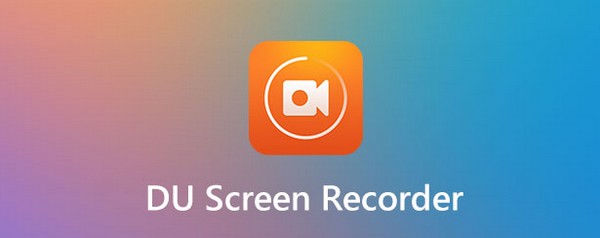
FoneLab skärminspelare låter dig fånga video, ljud, online handledning, etc. på Windows / Mac, och du kan enkelt anpassa storlek, redigera video eller ljud, och mer.
- Spela in video, ljud, webbkamera och ta skärmdumpar på Windows / Mac.
- Förhandsgranska data innan du sparar.
- Det är säkert och enkelt att använda.
Överst 2. AZ-skärminspelare
En annan applikation du kan lita på är AZ Screen Recorder. Det låter dig spela in videor av hög kvalitet på din Android-telefons skärm, inklusive ljud. Den här appen låter dig också skärmdumpa, redigera din inspelning och göra en livestream. Sammantaget kan du göra många saker med AZ Screen Recorder. Men nackdelen är att det finns tillfällen då inspelningarna plötsligt blir korrumperade av någon okänd anledning. Så det är säkrare att använda en annan inspelare när du har en mycket viktig video att spela in.
Gör enligt stegen nedan för att lära dig hur du använder AZ-skärminspelaren utan rotapp:
steg 1Gå till telefonens Google Play Butik och installera AZ Screen Recorder.
steg 2Starta den på din enhet. Tryck på liten ikonen som visas på sidan av skärmen för att se appens funktioner.
steg 3Slå post knappen så att skärmen börjar spela in. Stoppa sedan inspelningen när du är klar för att spara videon på din telefon.
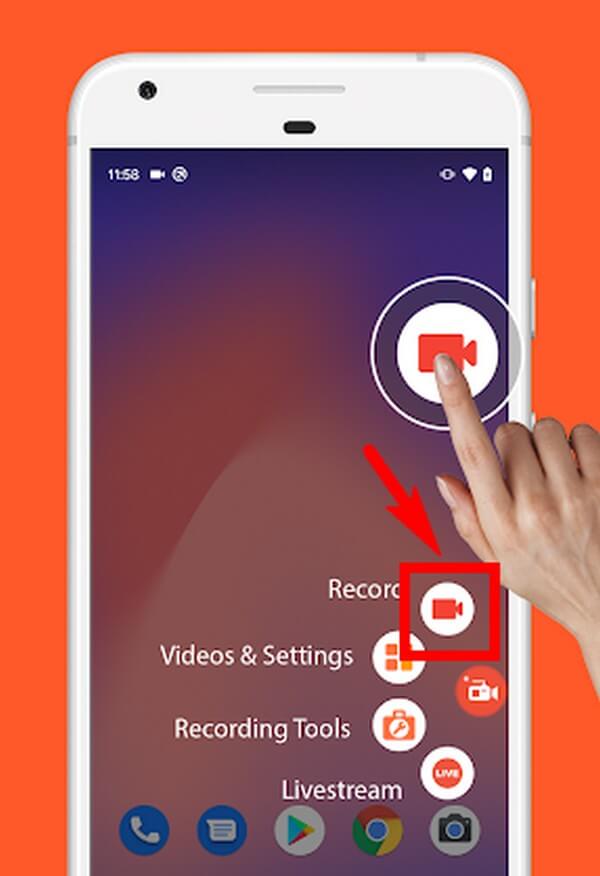
Topp 3. Mobizen Screen Recorder
Mobizen Screen Recorder låter dig spela spel, videor, vloggar och mer på din Android-telefons skärm. Det är en av de mest populära skärminspelningarna på Google Play, med hundra miljoner nedladdningar. Men allt eftersom tiden går blir många användare gradvis missnöjda med dess prestanda av olika anledningar. Vissa klagar på att appen laddar ur batteriet snabbare, och vissa säger att den fortsätter att krascha.

Handla enligt stegen nedan för att lära dig hur du använder skärminspelaren för Android utan root, Mobizen Screen Recorder:
steg 1Gå till din Android-telefons Play Butik. Sök efter Mobizen Screen Recorder och installera den sedan på din enhet.
steg 2Tryck på appens luftcirkel så ser du funktionerna runt den. Tryck på post knappen längst upp för att börja spela in din skärm.
steg 3Du kan pausa och återuppta inspelningen genom att trycka på knappen under stoppa ikon. Sluta sedan för att avsluta och spara inspelningen på din Android-telefon.
Del 2. Bästa skärminspelaren på datorn - FoneLab skärminspelare
I likhet med alla appar i den här artikeln, FoneLab skärminspelare kräver ingen root för att spela in din Android-telefons skärm. Det är lätt den bästa skärminspelaren på både telefoner och datorer. Denna programvara låter dig spela in allt du gör på din Android-telefon. Oavsett om det är avsnitt av dina favoritprogram, filmer, etc., utan att oroa dig för att förlora kvaliteten. Du kan till och med spela in dina egna tutorials, spel, videosamtal och mer. FoneLab Screen Recorder stöder olika videoformat, så att du kan spela upp dina inspelningar på nästan alla enheter.
FoneLab skärminspelare låter dig fånga video, ljud, online handledning, etc. på Windows / Mac, och du kan enkelt anpassa storlek, redigera video eller ljud, och mer.
- Spela in video, ljud, webbkamera och ta skärmdumpar på Windows / Mac.
- Förhandsgranska data innan du sparar.
- Det är säkert och enkelt att använda.
Handla enligt stegen nedan för att lära dig hur du använder den bästa skärminspelaren för Android utan rot, FoneLab skärminspelare:
steg 1Ladda ner FoneLab Screen Recorder-installationsprogrammet från dess officiella webbplats genom att klicka på Gratis nedladdning knappen med Windows-logotypen. Installera det sedan på din dator.

steg 2Starta programmet och se FoneLab Screen Recorders nyckelfunktioner i huvudgränssnittet. Detta inkluderar videoinspelaren, ljudinspelaren och mer. Välj den Telefonikon på de små lådorna på höger sida.
steg 3Klicka på Android-inspelare på följande gränssnitt.
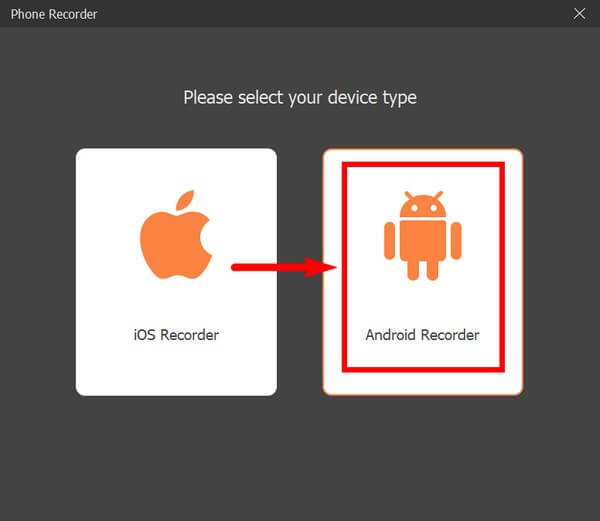
steg 4Anslut din Android-telefon med en USB-kabel till datorn. Du kan också välja att ansluta via ett Wi-Fi-nätverk. Under tiden kommer programmet att förse dig med flera instruktioner för att hjälpa dig att ansluta din enhet. Följ dem uppmärksamt för skärmspegling.
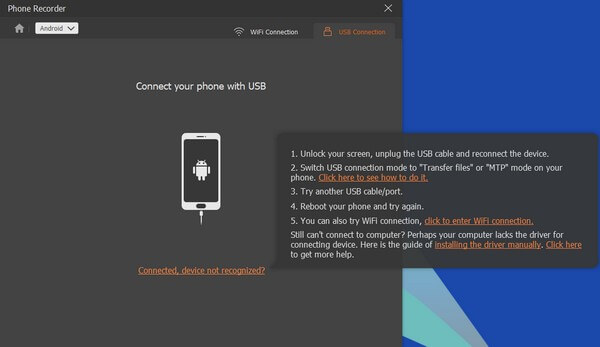
steg 5När du är ansluten, gå till Android-telefonens skärm du vill spela in. Klicka sedan på Spela in fliken på den nedre delen av gränssnittet för att starta inspelningen. Efteråt, stoppa det och spara videon på din enhet.
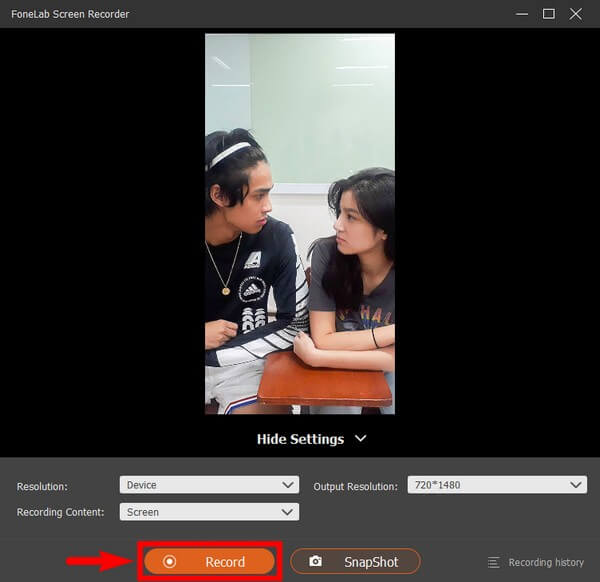
FoneLab skärminspelare låter dig fånga video, ljud, online handledning, etc. på Windows / Mac, och du kan enkelt anpassa storlek, redigera video eller ljud, och mer.
- Spela in video, ljud, webbkamera och ta skärmdumpar på Windows / Mac.
- Förhandsgranska data innan du sparar.
- Det är säkert och enkelt att använda.
Del 3. Vanliga frågor om skärminspelare utan rot
1. Var sparas mina skärminspelningar från DU Recorder?
Videorna du spelar in med DU Recorder sparas automatiskt i din Android-telefons minne. Du kan utforska filerna, galleriet eller vad som helst medieappen på din telefon är och söka efter dina skärminspelningar i en av dina mappar.
2. Har Mobizen en vattenstämpellogotyp?
Tråkigt att säga, ja, det har det. Vissa användare klagar på Mobizen Screen Recorders enorma vattenstämpel som tar för mycket av skärmen. Du kan ta bort vattenstämpeln genom att köpa premiumversionen av den. Därför kanske den här appen inte är lämplig för personer som söker efter gratis eller lågprisappar och verktyg för skärminspelning.
3. Kan jag spela in min telefonskärm med ljud med FoneLab Screen Recorder?
Defenitivt Ja. FoneLab skärminspelare låter dig spela in telefonens mikrofon. Den har också brusreducering och mikrofonförstärkningsfunktion som förbättrar kvaliteten på din videos ljud.
Tack för din ansträngning med att läsa den här artikeln. Kom tillbaka nästa gång för att leta efter fler otroliga verktyg och lösningar.
FoneLab skärminspelare låter dig fånga video, ljud, online handledning, etc. på Windows / Mac, och du kan enkelt anpassa storlek, redigera video eller ljud, och mer.
- Spela in video, ljud, webbkamera och ta skärmdumpar på Windows / Mac.
- Förhandsgranska data innan du sparar.
- Det är säkert och enkelt att använda.
